Co robisz z plikiem ISO po jego pobraniu? Plik ISO to obraz dysku, podobnie jak DVD, więc w większości przypadków, aby go użyć, najpierw musisz nagrać go na dysk USB lub dysk.
Prawidłowe nagranie pliku obrazu ISO na płytę DVD jest nieco inne niż zwykłe nagranie samego pliku ISO, tak jak każdego innego pliku, a zupełnie inne niż zwykłe skopiowanie pliku ISO na dysk. Musisz wybrać opcję „nagraj obraz” lub „zapisz obraz” w oprogramowaniu do nagrywania, a następnie wybierz plik.
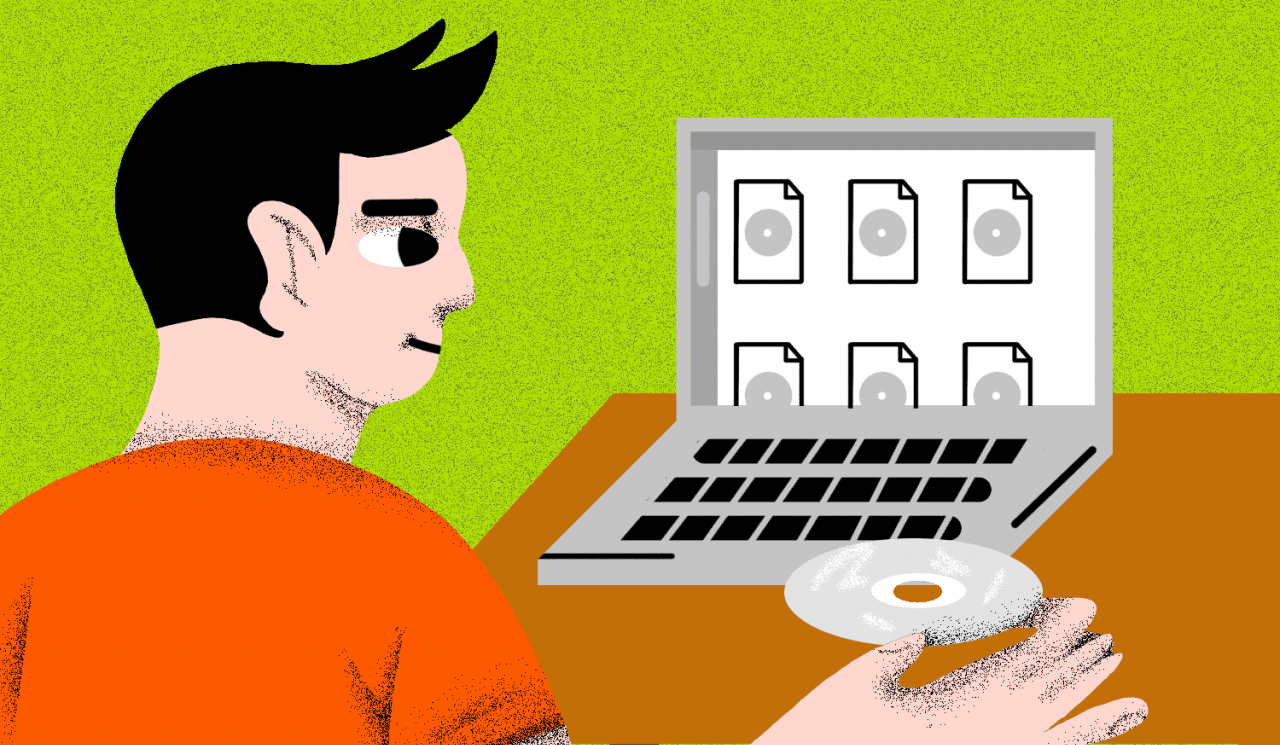 Lifewire / Derek Abella
Lifewire / Derek Abella
Na szczęście nowsze wersje systemu Windows zawierają wbudowane narzędzie do nagrywania plików ISO (wyjaśnione poniżej), które bardzo to ułatwia. Jeśli jednak używasz starszej wersji systemu Windows lub wolisz dedykowane narzędzie, zapoznaj się z drugim zestawem wskazówek poniżej.
Masz obraz ISO, który chcesz nagrać, ale nie masz nagrywarki DVD ani pustych dysków? Zobacz Jak nagrać plik ISO na USB, aby uzyskać pełny samouczek dotyczący umieszczania obrazu ISO na dysku USB.
Nagrywanie pliku obrazu ISO na płytę DVD
Wymagany czas: Nagranie pliku obrazu ISO na płytę DVD jest bardzo łatwe i zwykle zajmuje mniej niż 15 minut. Ta procedura działa również w przypadku nagrywania obrazów ISO na dyskach CD lub BD.
Poniższe kroki są istotne tylko w przypadku nagrywania pliku ISO w systemie Windows 10, Windows 8 lub Windows 7. Przejdź do następnej sekcji, jeśli potrzebujesz instrukcji dotyczących starszej wersji systemu Windows.
- Upewnij się, że w napędzie znajduje się pusty dysk.O ile obsługuje go napęd optyczny, może to być pusty dysk DVD, CD lub BD.
Użyj możliwie najmniejszej płyty, ponieważ płyta nagrana z plikiem ISO często nie nadaje się do innych celów. Na przykład, jeśli używany plik ISO ma tylko 125 MB, nie używaj dysku DVD ani BD, jeśli masz dostępny tańszy pusty dysk CD.
Więcej informacji na temat ilości danych, które mogą pomieścić określone rodzaje dysków, można znaleźć w tym artykule Przegląd typów pamięci optycznych.
-
Kliknij prawym przyciskiem myszy lub dotknij i przytrzymaj plik ISO, a następnie wybierz Nagraj obraz dysku aby otworzyć okno Windows Disc Image Burner.
Jeśli używasz systemu Windows 7, możesz po prostu dwukrotnie kliknąć plik ISO. Dwukrotne kliknięcie lub dwukrotne stuknięcie obrazu ISO w systemie Windows 10 lub Windows 8 spowoduje zamontowanie pliku jako dysku wirtualnego.
- Wybierz odpowiednią nagrywarkę CD, DVD lub BD z menu rozwijanego „Nagrywarka płyt”.
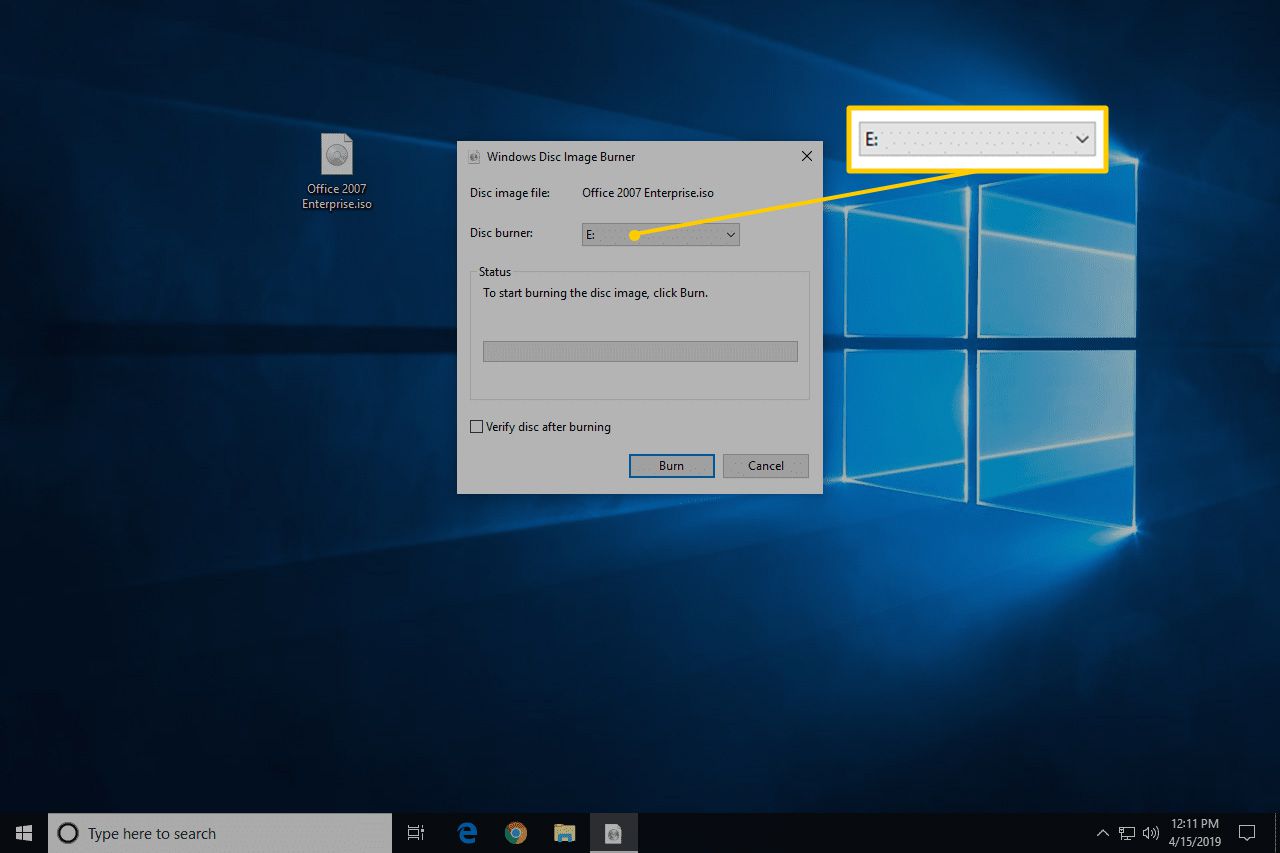
Chociaż nie zawsze, zwykle dostępna jest tylko jedna opcja: dysk „D:”.
-
Wybierz Wypal obraz ISO na płytę.
Czas potrzebny na nagranie pliku ISO zależy zarówno od rozmiaru pliku ISO, jak i szybkości nagrywarki dysków, więc ukończenie może zająć od kilku sekund do kilku minut.

Opcjonalnie możesz zaznaczyć pole obok „Sprawdź dysk po nagraniu” przed nagraniem obrazu ISO. Jest to przydatne, jeśli ważna jest integralność danych, na przykład podczas nagrywania oprogramowania układowego na dysk. W How-To-Geek jest dobre wyjaśnienie, co to oznacza.
- Po zakończeniu nagrywania płyta zostanie wysunięta ze stacji dysków, a opis „Stan” będzie zawierał informację „Obraz dysku został pomyślnie nagrany na dysk”.
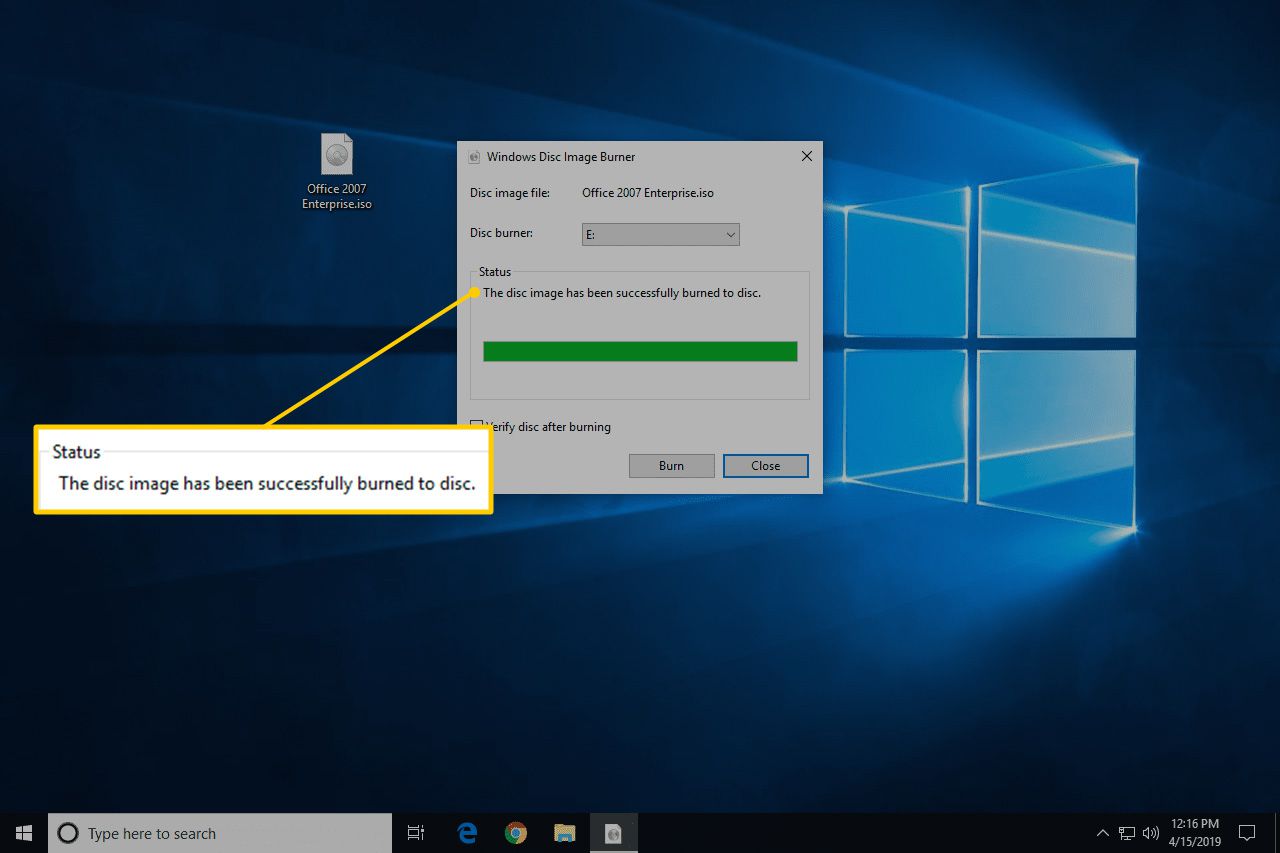
- Możesz teraz zamknąć okno i użyć dysku z plikiem ISO do wszystkiego, do czego go potrzebujesz.
Przeglądając zawartość dysku, można zauważyć wiele plików i folderów. Więc co się stało z plikiem ISO? Pamiętaj, że plik ISO jest tylko jednoplikową reprezentacją dysku. Ten plik ISO zawierał informacje o wszystkich plikach, które widzisz teraz na dysku.
Jak nagrać plik ISO na dysk DVD za pomocą „bezpłatnej nagrywarki ISO”
Wbudowane narzędzie Windows Disc Image Burner nie jest dostępne w systemie Windows Vista lub Windows XP, więc do nagrania pliku ISO na dysk musisz użyć programu innej firmy.
Oto jak to zrobić za pomocą aplikacji o nazwie Free ISO Burner:
Free ISO Burner działa w systemach Windows 10, 8, 7, Vista i XP i wypali plik obrazu ISO na dowolnym z różnych rodzajów dysków DVD, BD i CD.
Wolisz zrzuty ekranu? Wypróbuj nasz przewodnik krok po kroku dotyczący nagrywania pliku ISO, aby uzyskać kompletny przewodnik!
- Pobierz Free ISO Burner, całkowicie darmowy program, który nagrywa tylko pliki ISO, dzięki czemu jest naprawdę łatwy w użyciu.Free ISO Burner jest całkowicie darmowy i w pełni funkcjonalny. JEDNAK, ich strona pobierania (hostowana przez SoftSea.com) jest trochę skomplikowana. Nie pozwól, aby ich reklamy nakłoniły Cię do pobrania czegoś innego. Zobacz ostrzeżenie w kroku 2 naszego samouczka, aby uzyskać szczegółowe informacje.
Jeśli wolisz wybrać inne narzędzie do nagrywania ISO, zapoznaj się z sugestiami u dołu strony. Oczywiście, jeśli to zrobisz, poniższe instrukcje dotyczące Free ISO Burner nie będą miały zastosowania.
- Kliknij dwukrotnie lub dwukrotnie dotknij pobranego właśnie pliku FreeISOBurner. Uruchomi się program Free ISO Burner.Free ISO Burner to samodzielny program, co oznacza, że nie instaluje się, po prostu działa. To kolejny powód, dla którego wolimy ten palnik ISO od innych z dużymi instalacjami.
- Włóż czystą płytę do napędu.
-
Wybierać Otwórz obok pustego pola tekstowego w górnej części okna programu.
-
Znajdź i wybierz plik ISO, który chcesz nagrać na pustym dysku, i wybierz Otwórz, by potwierdzić.
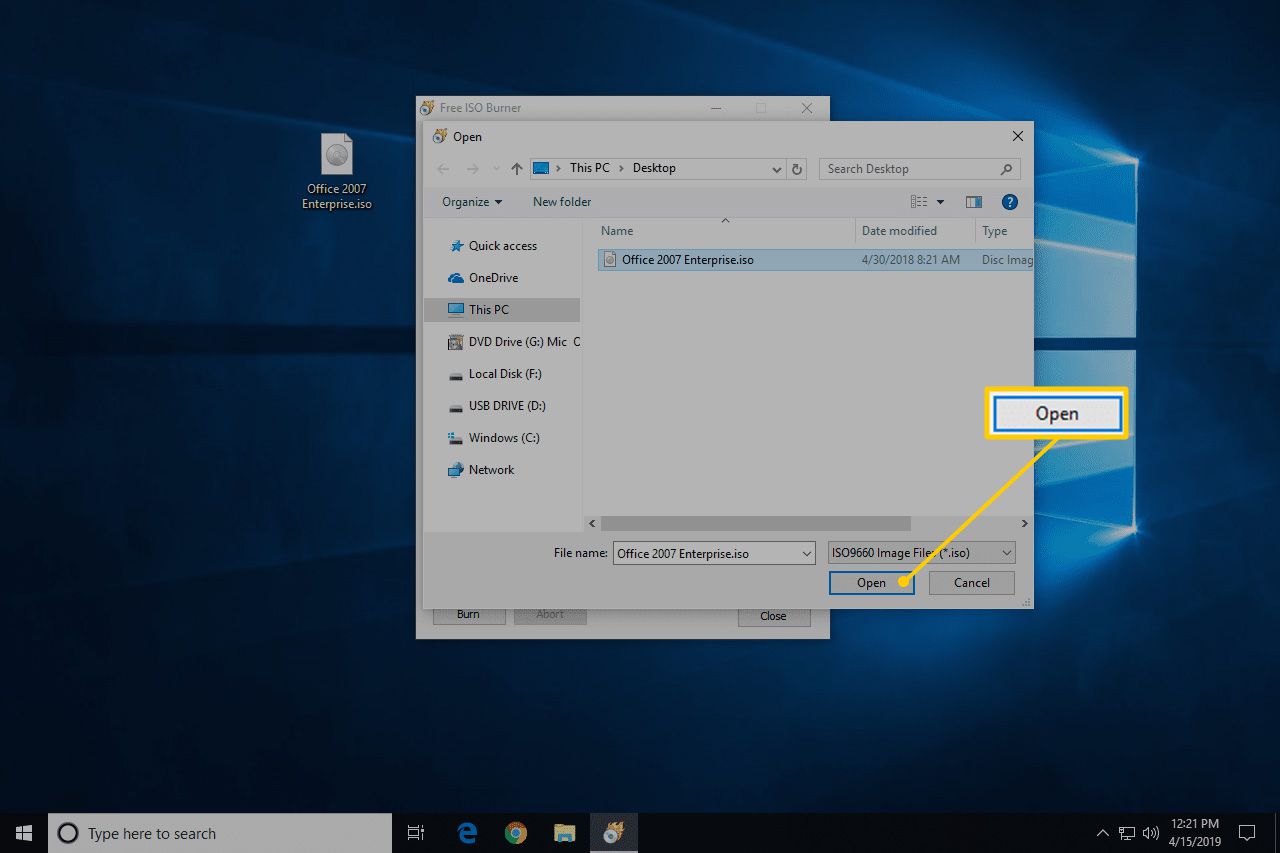
- Sprawdź, czy opcja w pozycji Napęd to w rzeczywistości napęd optyczny, do którego włożyłeś pusty dysk w kroku 3 powyżej.Jeśli masz więcej niż jeden napęd optyczny, możesz tutaj wybrać więcej niż jedną opcję.
- Pomiń dostosowania w obszarze Opcje, chyba że wiesz, co robisz.Jeśli nie rozwiązujesz problemu, możesz co najwyżej skonfigurować etykietę woluminu dla nowej płyty, ale nie musisz.
-
Wybierz Wypal, aby rozpocząć nagrywanie pliku ISO.
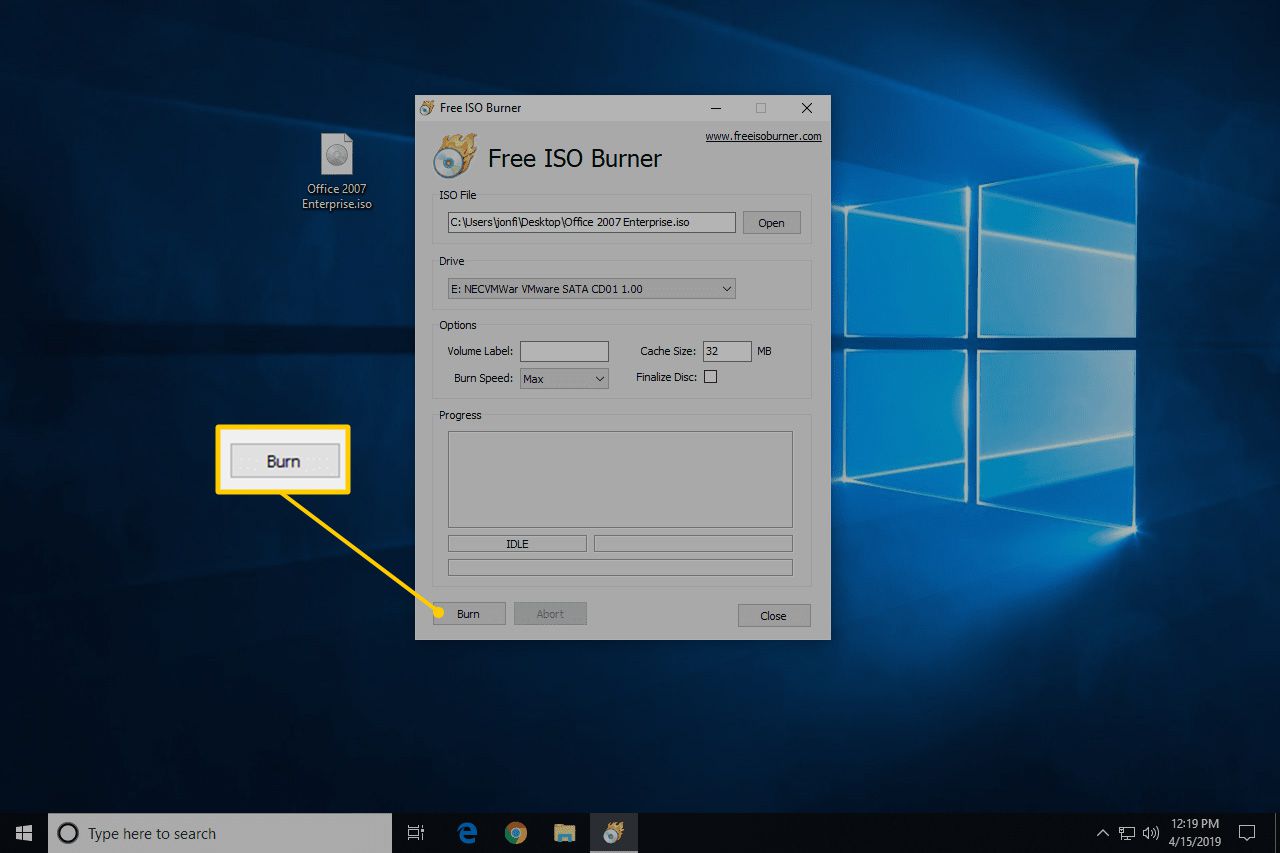
W zależności od wielkości pliku ISO i szybkości nagrywarki płyt proces nagrywania ISO może zająć tylko kilka sekund lub nawet kilka minut.
- Po zakończeniu nagrywania płyta automatycznie wysunie się z napędu. Następnie możesz wyjąć płytę i zamknąć Free ISO Burner.
Więcej pomocy Nagrywanie obrazów ISO na dyski
Aby zapisać pliki ISO na dysku, musisz mieć nagrywarkę optyczną. Nie będziesz w stanie nagrywać plików ISO, jeśli masz tylko standardowy napęd CD, DVD lub BD.
Wiele plików ISO jest przeznaczonych do rozruchu po ich nagraniu, na przykład niektóre programy do testowania pamięci, narzędzia do odzyskiwania haseł, wycieraczki dysku twardego i narzędzia antywirusowe.
Jeśli nie masz pewności, jak to zrobić, zapoznaj się z naszym przewodnikiem Jak uruchomić komputer z dysku CD, DVD lub BD, aby uzyskać więcej informacji.
Niektóre inne darmowe programy do nagrywania ISO, które są dostępne oprócz Free ISO Burner, to CDBurnerXP, ImgBurn, InfraRecorder, BurnAware Free, Jihosoft ISO Maker i Active ISO Burner.
Możesz także nagrać plik ISO na macOS za pomocą Narzędzia dyskowego, Findera lub terminala.